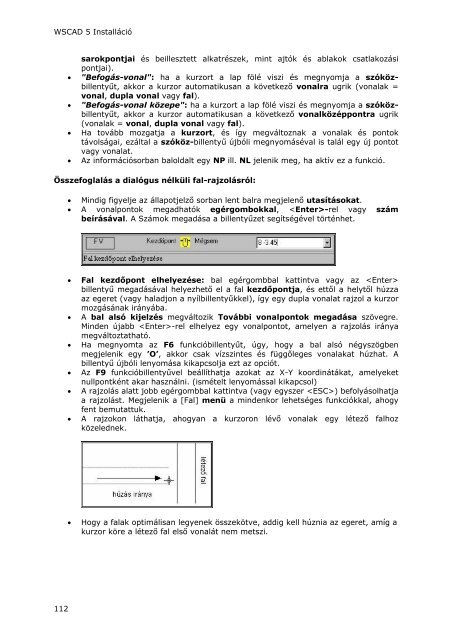WSCAD 5 Installáció
WSCAD 5 Installáció
WSCAD 5 Installáció
You also want an ePaper? Increase the reach of your titles
YUMPU automatically turns print PDFs into web optimized ePapers that Google loves.
<strong>WSCAD</strong> 5 <strong>Installáció</strong><br />
112<br />
sarokpontjai és beillesztett alkatrészek, mint ajtók és ablakok csatlakozási<br />
pontjai).<br />
• "Befogás-vonal": ha a kurzort a lap fölé viszi és megnyomja a szóközbillentyűt,<br />
akkor a kurzor automatikusan a következő vonalra ugrik (vonalak =<br />
vonal, dupla vonal vagy fal).<br />
• "Befogás-vonal közepe": ha a kurzort a lap fölé viszi és megnyomja a szóközbillentyűt,<br />
akkor a kurzor automatikusan a következő vonalközéppontra ugrik<br />
(vonalak = vonal, dupla vonal vagy fal).<br />
• Ha tovább mozgatja a kurzort, és így megváltoznak a vonalak és pontok<br />
távolságai, ezáltal a szóköz-billentyű újbóli megnyomáséval is talál egy új pontot<br />
vagy vonalat.<br />
• Az információsorban baloldalt egy NP ill. NL jelenik meg, ha aktív ez a funkció.<br />
Összefoglalás a dialógus nélküli fal-rajzolásról:<br />
• Mindig figyelje az állapotjelző sorban lent balra megjelenő utasításokat.<br />
• A vonalpontok megadhatók egérgombokkal, -rel vagy szám<br />
beírásával. A Számok megadása a billentyűzet segítségével történhet.<br />
• Fal kezdőpont elhelyezése: bal egérgombbal kattintva vagy az <br />
billentyű megadásával helyezhető el a fal kezdőpontja, és ettől a helytől húzza<br />
az egeret (vagy haladjon a nyílbillentyűkkel), így egy dupla vonalat rajzol a kurzor<br />
mozgásának irányába.<br />
• A bal alsó kijelzés megváltozik További vonalpontok megadása szövegre.<br />
Minden újabb -rel elhelyez egy vonalpontot, amelyen a rajzolás iránya<br />
megváltoztatható.<br />
• Ha megnyomta az F6 funkcióbillentyűt, úgy, hogy a bal alsó négyszögben<br />
megjelenik egy ’O’, akkor csak vízszintes és függőleges vonalakat húzhat. A<br />
billentyű újbóli lenyomása kikapcsolja ezt az opciót.<br />
• Az F9 funkcióbillentyűvel beállíthatja azokat az X-Y koordinátákat, amelyeket<br />
nullpontként akar használni. (ismételt lenyomással kikapcsol)<br />
• A rajzolás alatt jobb egérgombbal kattintva (vagy egyszer ) befolyásolhatja<br />
a rajzolást. Megjelenik a [Fal] menü a mindenkor lehetséges funkciókkal, ahogy<br />
fent bemutattuk.<br />
• A rajzokon láthatja, ahogyan a kurzoron lévő vonalak egy létező falhoz<br />
közelednek.<br />
• Hogy a falak optimálisan legyenek összekötve, addig kell húznia az egeret, amíg a<br />
kurzor köre a létező fal első vonalát nem metszi.